为什么电脑的WiFi图标不见了?
2023-05-22
更新时间:2023-05-22 08:39:47 作者:知道百科

演示机型:thinkpad T480
操作系统:windows 10
笔记本电脑可以通过连接无线网络进行上网,不过偶尔会遇到电脑wifi图标不见了的情况。怎么解决呢?

首先需要先检查无线网卡是否被禁用。
1、进入“控制面板”,点击“网络和共享中心”。
2、再点击“更改适配器设置”,进看到“无线网络连接”的图标是彩色的就代表无线网卡是启用的。
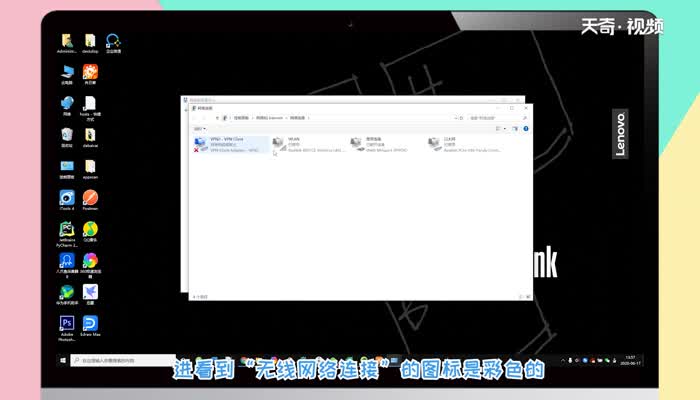
然后需要检查网卡驱动是否正常。
1、选择此电脑右键,选择管理。
2、在左边的导航栏中,点击【设备管理器】,检查右边的适配器是否有感叹号。
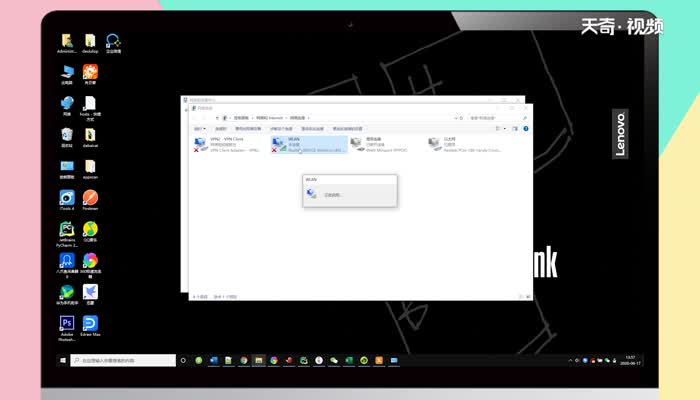
如果检查网卡及驱动都没有问题,可尝试在任务栏中开启wifi图标。
1、在任务栏选择鼠标右键,选择任务栏。
2、在下拉菜单中,打开或关闭系统图标。
3、将关闭的网络图标打开。
4、回到桌面,就可以看到网络图标恢复的情况。
温馨提示:某些笔记本自带单独的无线开关控制,如果找不到无线图标也无法上网。可以尝试开启无线网络开关。
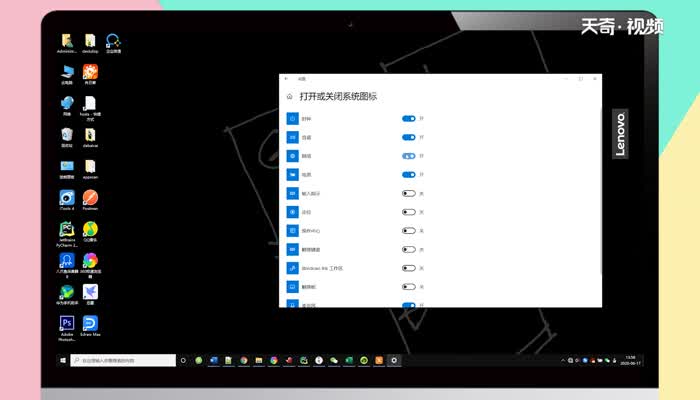
以上就是为什么电脑的WiFi图标不见了?的相关介绍,希望能对你有帮助,如果您还没有找到满意的解决方式,可以往下看看相关文章,有很多为什么电脑的WiFi图标不见了?相关的拓展,希望能够找到您想要的答案。